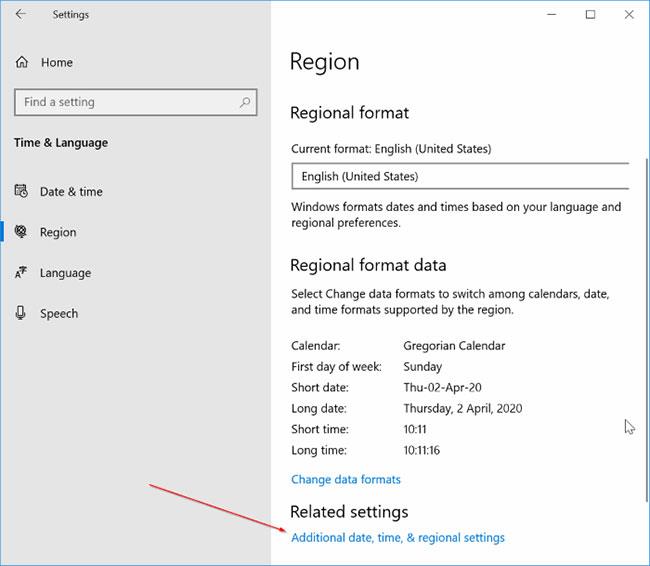Windows 10 sýnir dagsetningu og tíma á verkefnastikunni. Með sjálfgefnum stillingum sýnir Windows 10 ekki hluti á verkefnastikunni.
Ef þú ruglast oft á vikudögum geturðu stillt Windows 10 til að birta daginn við hliðina á dagsetningu og tíma.
ATHUGIÐ : Síðan Stillingar > Tími og tungumál > Svæði > Breyta gagnasniði gerir þér kleift að velja mörg dagsetningarsnið. Hins vegar býður það ekki upp á möguleika fyrir hluti, að minnsta kosti í núverandi útgáfu 1909. Hlutir eru aðeins sýnilegir þegar þeir eru valdir í klassíska stjórnborðinu . Hins vegar geturðu notað Stillingarforritið til að velja aðrar gerðir af dagsetningar- og tímasniðum.

Þú getur stillt Windows 10 til að sýna daga við hliðina á dagsetningu og tíma
Sýndu efni á Windows 10 verkstiku
Ljúktu við leiðbeiningarnar hér að neðan til að Windows 10 verkstikan þín birti daginn við hliðina á dagsetningu og tíma.
Skref 1:
Opnaðu Stillingar appið . Farðu í Tími og tungumál > Svæði .
Skref 2:
Í hlutanum Tengdar stillingar skaltu smella á tengilinn Viðbótar dagsetning, tími og svæðisstillingar . Með því að smella á hlekkinn opnast klassíski klukka og svæðisglugginn .
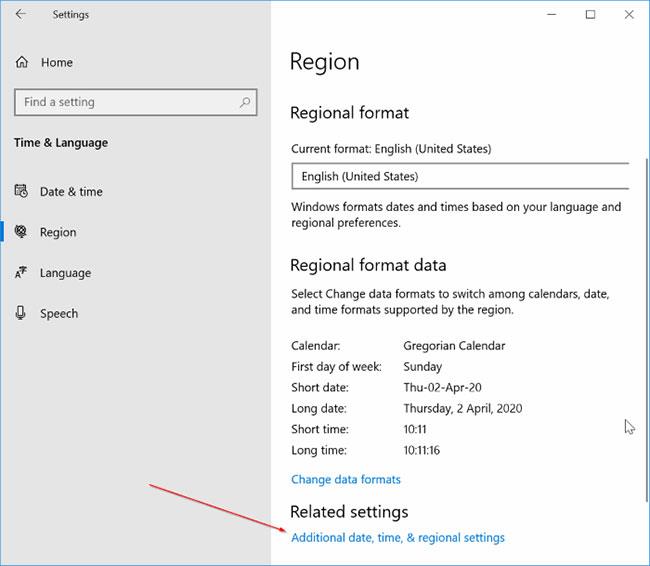
Smelltu á tengilinn Viðbótar dagsetning, tími og svæðisstillingar
Skref 3:
Hér, í svæðishlutanum, smelltu á hlekkinn Breyta dagsetningu, tíma eða númerasniði .
Skref 4:
Í Formats flipanum , smelltu á hnappinn Viðbótarstillingar til að opna Customize Format valmyndina .
Skref 5:
Skiptu yfir í flipann Dagsetning. Í hlutanum Dagsetningarsnið , við hliðina á Stutt dagsetning reitnum , bætið við ddd (ef þú vilt nota stutta sniðið fyrir dagsetninguna) eða dddd (ef þú vilt sjá fulla sniðið fyrir dagsetninguna) í upphafi og síðan bandstrik. Til dæmis, að bæta við ddd birtum fim og bæta við ddd birtum fimmtudag.
Bættu við ddd eða dddd í upphafi og síðan bandstrik
Þegar því er lokið, smelltu á Apply hnappinn.
Ef hlutirnir birtast ekki skaltu endurræsa tölvuna þína einu sinni eftir að þú hefur vistað allt.
Bónusábending : Þú getur stillt Windows 10 til að fela klukkuna algjörlega frá verkefnastikunni. Til að gera það, farðu í Stillingar > Sérstillingar > Verkefnastikan , smelltu á Kveikja eða slökkva á kerfistáknum og slökktu síðan á rofanum við hlið klukkunnar.